Pentru a remedia fișierul binkw32.dll lipsă, reparați software-ul afectat
- Lipsa binkw32.dll apare atunci când software-ul pe care doriți să-l executați are o instalare deteriorată.
- Copierea fișierului lipsă în locația corectă este o modalitate excelentă de a remedia această problemă.
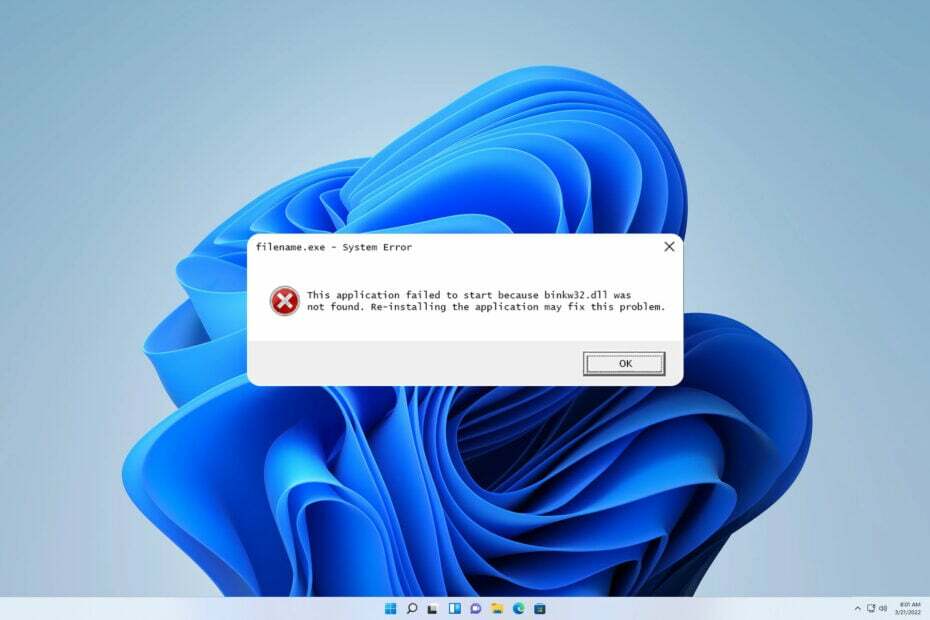
XINSTALAȚI FÂND CLIC PE DESCARCARE FIȘIER
- Descărcați și instalați Fortect pe computerul dvs.
- Lansați instrumentul și Începeți scanarea pentru a găsi fișiere DLL care ar putea cauza probleme PC-ului.
- Faceți clic dreapta pe Începeți reparația pentru a înlocui DLL-urile stricate cu versiuni de lucru.
- Fortect a fost descărcat de 0 cititorii luna aceasta.
Multe jocuri folosesc un fișier binkw32.dll, iar dacă acest fișier lipsește sau este deteriorat, jocul nu va începe și veți fi întâmpinat cu un mesaj de eroare.
Lipsesc fișiere DLL pe Windows 11 sunt destul de comune și am tratat această problemă în trecut pe larg, așa că dacă aveți probleme, vă sugerăm să consultați unele dintre ghidurile noastre mai vechi.
Înainte de a remedia această problemă, să aruncăm o privire mai atentă și să vedem ce face acest fișier.
Ce este dll-ul binkw32?
Acest fișier este asociat cu codecul video Bink și este folosit în multe jocuri video. Fișierul este folosit pentru a comprima și decomprima videoclipuri în jocuri.
Dacă există o problemă cu acest fișier, atunci jocul video care îl folosește nu va putea porni.
De ce lipsește binkw32 dll?
Acest fișier poate dispărea din mai multe motive.
- Instalare coruptă – Dacă instalarea jocului este deteriorată sau coruptă, fișierul va fi raportat ca lipsă.
- Fișierul nu este în locația corectă – În cazul în care acest fișier DLL nu este în locația corectă, veți primi un mesaj care vă spune că lipsește.
Ce pot face dacă binkw32.dll lipsește?
1. Utilizați un fixator DLL dedicat
Multe jocuri folosesc Binkw32.dll, iar descărcarea manuală poate fi o sarcină plictisitoare și uneori periculoasă.
În loc să descărcați fișiere de pe site-uri web nede încredere, de ce să nu folosiți a Software de reparare DLL?
Acest tip de aplicație este ușor de utilizat. Trebuie doar să-l descarci și să-l lași să facă treaba pentru tine.
2. Verificați fișierele jocului
- Deschideți biblioteca Steam și selectați jocul care vă dă această eroare.
- Faceți clic dreapta pe el și alegeți Proprietăți.
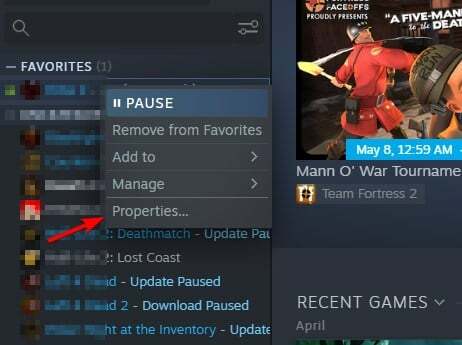
- Apoi, du-te la Fisiere locale și faceți clic pe Verificați integritatea fișierelor jocului.

- Așteptați finalizarea procesului.
Dacă binkw32.dll sau orice alte fișiere lipsesc sau sunt deteriorate, acestea vor fi reparate prin acest proces. Dacă utilizați o altă platformă de distribuție, pașii pot diferi.
- Ce este Scrobj.dll și cum se remediază dacă lipsește
- Bcryptprimitives.dll: ce este și cum să îi remediați erorile
- 0x800f0841 Eroare de actualizare Windows: Cum se remediază
- 0x800704f1 Eroare de actualizare Windows: Cum se remediază
- Invalid_mdl_range BSOD: 4 moduri de a-l remedia
3. Mutați fișierele în locația corectă
- Deschideți Windows Explorer și navigați la aceste locații:
C:\Windows\System32
C:\Windows\SysWOW64 - Căutați binkw32.dll fișier în ambele directoare.
- După ce l-ați localizat, faceți clic dreapta pe el și alegeți A tăia.
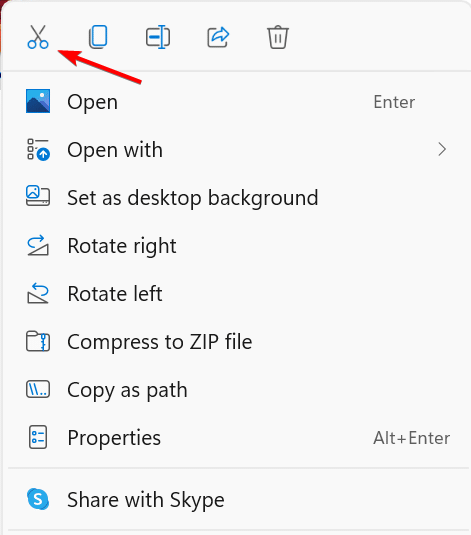
- Apoi, mergeți la directorul jocului care raportează fișierul lipsă, faceți clic dreapta pe spațiul gol și alegeți Pastă.
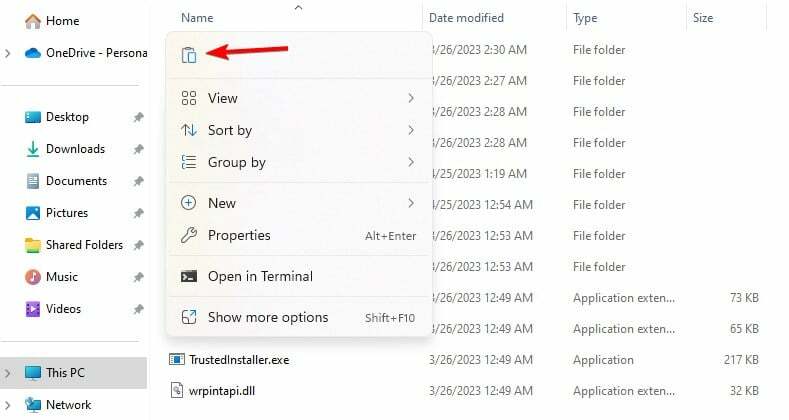
În unele cazuri, ar putea fi mai bine să îl mutați într-un director aleatoriu de pe computer, dar înainte de a muta fișierul, vă sugerăm să încercați să îl copiați în directorul jocului și să vedeți dacă asta rezolvă problema.
Fișierul binkw32.dll lipsă poate apărea pe orice sistem de operare și, dacă sunteți pe Windows 10, avem un ghid excelent despre cum să remediați lipsesc fișiere DLL pe Windows 10.
Ai folosit altă soluție? Anunțați-ne în secțiunea de comentarii de mai jos.
Încă mai întâmpinați probleme?
SPONSORIZAT
Dacă sugestiile de mai sus nu ți-au rezolvat problema, computerul poate întâmpina probleme mai grave cu Windows. Vă sugerăm să alegeți o soluție all-in-one, cum ar fi Fortect pentru a rezolva problemele eficient. După instalare, faceți clic pe butonul Vizualizați&Remediați butonul și apoi apăsați Începeți reparația.


